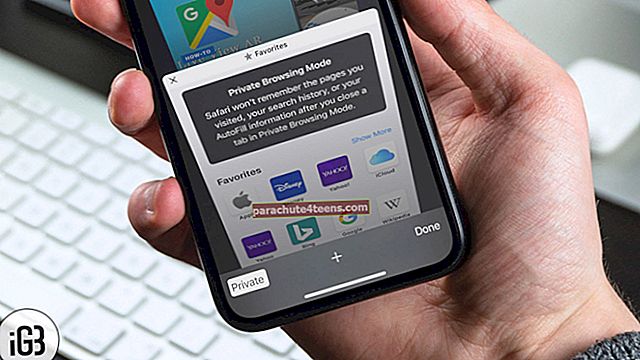iPhone X seeria (v.a iPhone XR) on varustatud orgaanilise valgusdioodi (OLED) tehnoloogial töötava ekraaniga “Super Retina”. Kuigi OLED-ekraan on tõhusam ja pakub ka suurepärast vaatamiskogemust, pole see siiski täiuslik. Ja üks varjukülgi on ekraani läbipõlemise probleem. Kuid ärge muretsege; iPhone X, Xs ja Xs Maxi sissepõlemisprobleemide vältimiseks on mõned usaldusväärsed nipid.
Enne sukeldumist iPhone X seeria OLED-ekraani sissepõlemisprobleemide lahendamise viisidesse ja viisidesse mõistame, mis see on ja miks see juhtub. Kui olete probleemi põhjuse leidnud, ei pruugi lahendus olla liiga kaugel.
Kuidas vältida OLED-ekraani sissepõlemisprobleeme iPhone X, Xs ja Xs Max puhul
Nüüd, kui olete avastanud peamise põhjuse, miks piltide püsivus suureneb, vaatame selle vältimiseks läbi mõned tõhusad lahendused!
Määra lühem aeg automaatse lukustamise jaoks
Valige oma iPhone'is automaatse lukustamise jaoks alati lühem aeg. See aitab teil mitte ainult seda probleemi eemal hoida, vaid on ka teie iPhone'i aku tööea pikendamiseks mugav. Kui leiate, et 30 sekundit on natuke liiga lühike, hoidke ekraani ärkvel kuni 1 või 2 minutit.
Samm 1. Avatud Seadedrakendus oma iPhone'is.
 2. samm. Puudutage Ekraan ja heledus.
2. samm. Puudutage Ekraan ja heledus.
 3. samm. Valige nüüd lühim aeg (30 sekundit) automaatse lukustamise jaoks.
3. samm. Valige nüüd lühim aeg (30 sekundit) automaatse lukustamise jaoks.
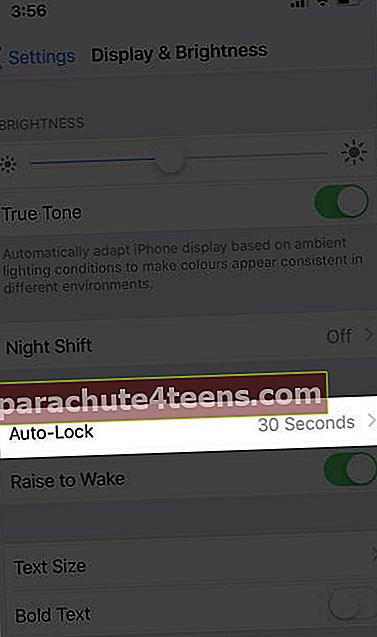 Kasutage automaatse heleduse funktsiooni
Kasutage automaatse heleduse funktsiooni
Teine lahendus, mida peaksite selle probleemi vältimiseks proovima, on automaatse heleduse kasutamine. See reguleerib ekraani heledust automaatselt vastavalt olemasolevale keskkonnale. Lisaks vaatamiskogemuse suurendamisele võib see aidata ka teie iPhone'i aku kasutusaega maksimeerida.
Samm 1. Avatud Rakenduse seadistamine oma iPhone'is.
2. samm. Puudutage Kindral.
 3. samm. Puudutage Juurdepääsetavus.
3. samm. Puudutage Juurdepääsetavus.
 4. samm. Nüüd peate puudutama Kuva majutusruumid.
4. samm. Nüüd peate puudutama Kuva majutusruumid.
 5. samm. Järgmisena lülitage sisse Automaatne heledus. (Vaikimisi on see lubatud.) Automaatse heleduse kohta lisateabe saamiseks minge selle postituse juurde.
5. samm. Järgmisena lülitage sisse Automaatne heledus. (Vaikimisi on see lubatud.) Automaatse heleduse kohta lisateabe saamiseks minge selle postituse juurde.
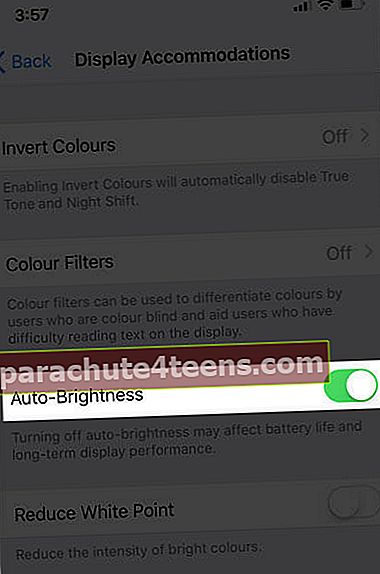 Vältige staatiliste piltide kuvamist
Vältige staatiliste piltide kuvamist
Teine oluline asi, mida peaksite tegema, on vältida staatiliste piltide kuvamist maksimaalse heledusega pikema aja jooksul oma iPhone'is.
Kui peate pilte veidi kauem kuvama, vähendage ekraani heledust. Lihtsalt pühkige juhtimiskeskusesse pääsemiseks ekraani paremast ülanurgast alla ja seejärel kasutage heleduse reguleerimiseks liugurit.
Kasutage tähelepanu teadvustavaid funktsioone
TrueDepthi kaamera hämardab ekraani automaatselt, kui te oma ekraani ei vaata. Sellel võib olla oluline roll mitte ainult aku natuke kauem kestmisel, vaid ka selle probleemi ärahoidmisel. Avage Seaded → Näo ID ja pääsukood → lülitage funktsioon Tähelepanu teadlikkuse funktsioonid kõrval olev lüliti sisse.
Lülitage sisse True Tone Display
Täiustatud mitmekanaliliste andurite abil reguleerib True Tone ekraan teie ekraani värvi ja intensiivsust vastavalt ümbritsevale valgusele. Seetõttu näivad pildid teie seadmes loomulikumad.
Värskendage oma iPhone'is iOS-i
Apple soovitab teil iPhone'i sujuva töö tagamiseks alati värskendada iOS-i uusimale versioonile. Niisiis, igaks juhuks, kui olete ikka veel selle probleemiga silmitsi, otsige tarkvara värskendust.
Avage rakendus Seaded → Üldine → Tarkvarauuendus → seejärel laadige alla ja installige uusim iOS-i versioon.

Login välja:
Iga hea asi vajab rohkem hoolt ja sama kehtib ka OLED-ekraani kohta. Pisut ettevaatlikult saate aidata sellel püsida käiguvahetuses ja jätkata vaatamiskogemuse parandamist.
Apple väidab, et selle Super Retina ekraan on OLED-i läbipõlemise vähendamisel valdkonna parim. Olles pikka aega iPhone X seeriat kasutanud, võin ettevõtte väitele suures osas sekundeerida.
Jõudke ka nende postitustega:
- Face ID mittetöötava probleemi lahendamine iPhone'is
- Kuidas seada iPhone taasterežiimi (kõik mudelid)
- Kiirendage iPhone X, Xs, Xs Max ja XR
- Kuidas saada iPhone Xs Depth Control Effect iPhone X, 8/7 Plus
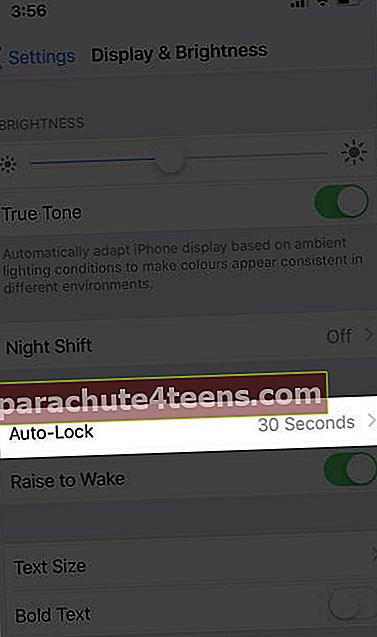 Kasutage automaatse heleduse funktsiooni
Kasutage automaatse heleduse funktsiooni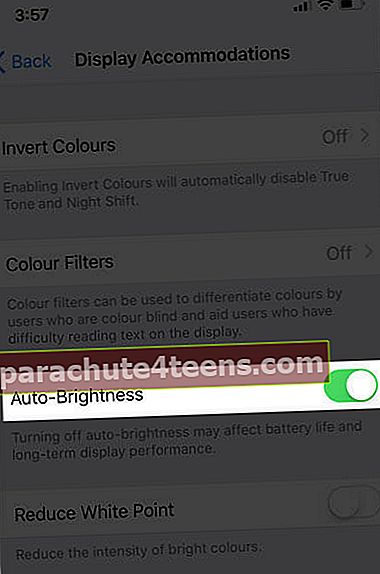 Vältige staatiliste piltide kuvamist
Vältige staatiliste piltide kuvamist